audio Peugeot Partner 2020 Instruktionsbog (in Danish)
[x] Cancel search | Manufacturer: PEUGEOT, Model Year: 2020, Model line: Partner, Model: Peugeot Partner 2020Pages: 260, PDF Size: 6.46 MB
Page 194 of 260
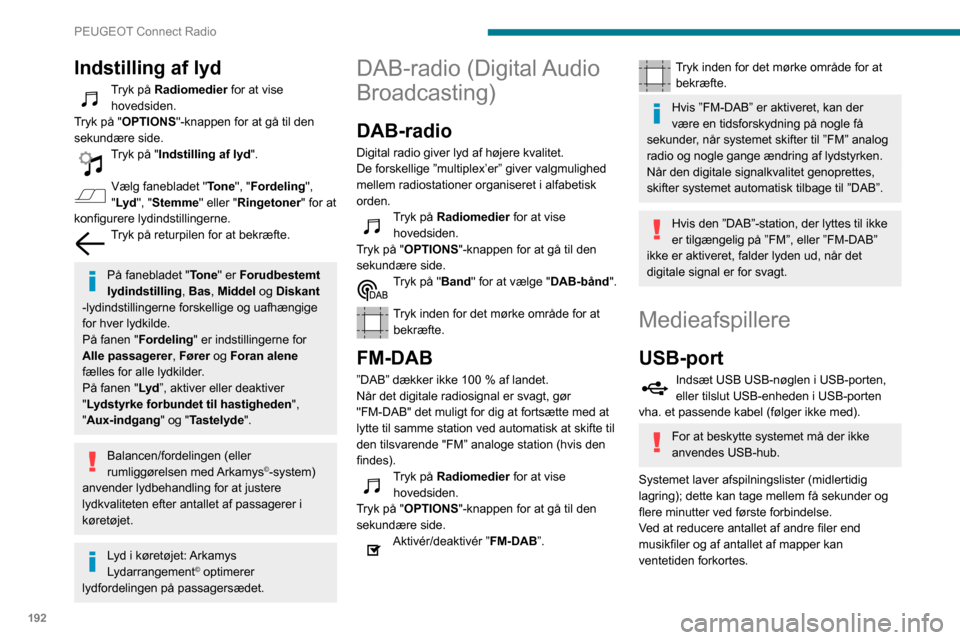
192
PEUGEOT Connect Radio
Afspilningslister opdateres hver gang tændingen slukkes eller en USB USB-nøgle tilsluttes.
Lydsystemet memorerer disse lister, som
derefter loader hurtigere, hvis de ikke er blevet
ændret.
Ekstra (AUX) jack-indgang
Afhængigt af udstyrsniveauetTilslut en mobil enhed (MP3-afspiller mm.) til den ekstra jack-indgang vha. et
lydkabel (følger ikke med).
Denne kilde er kun tilgængelig, hvis "Aux-
indgang" er blevet valgt i lydindstillingerne.
Indstil først lydstyrken på den bærbare enhed
(høj styrke). Indstil derefter lydstyrken på
audiosystemet.
Betjeningerne styres via de mobile enheder.
Valg af kilde
Tryk på Radiomedier for at vise
hovedsiden.
Tryk på "KILDER"-knappen.
Vælg kilden.
BluetoothStreaming®
Streaming giver dig mulighed for at lytte til lyden
fra din telefon.
Bluetooth-profilen skal aktiveres.
Indstil først lydstyrken på den bærbare enhed
(høj styrke). Indstil derefter lydstyrken på
systemet.
Indstilling af lyd
Tryk på Radiomedier for at vise
hovedsiden.
Tryk på "OPTIONS "-knappen for at gå til den
sekundære side.
Tryk på "Indstilling af lyd ".
Vælg fanebladet "Tone", "Fordeling ",
"Lyd ", "Stemme " eller "Ringetoner" for at
konfigurere lydindstillingerne.
Tryk på returpilen for at bekræfte.
På fanebladet " Tone" er Forudbestemt
lydindstilling , Bas, Middel og Diskant
-lydindstillingerne forskellige og uafhængige
for hver lydkilde.
På fanen "Fordeling " er indstillingerne for
Alle passagerer , Fører og Foran alene
fælles for alle lydkilder.
På fanen "Lyd ”, aktiver eller deaktiver
"Lydstyrke forbundet til hastigheden ",
"Aux-indgang " og "Tastelyde".
Balancen/fordelingen (eller
rumliggørelsen med Arkamys©-system)
anvender lydbehandling for at justere
lydkvaliteten efter antallet af passagerer i
køretøjet.
Lyd i køretøjet: Arkamys
Lydarrangement© optimerer
lydfordelingen på passagersædet.
DAB-radio (Digital Audio
Broadcasting)
DAB-radio
Digital radio giver lyd af højere kvalitet.
De forskellige ”multiplex’er” giver valgmulighed
mellem radiostationer organiseret i alfabetisk
orden.
Tryk på Radiomedier for at vise
hovedsiden.
Tryk på "OPTIONS "-knappen for at gå til den
sekundære side.
Tryk på "Band" for at vælge "DAB-bånd".
Tryk inden for det mørke område for at bekræfte.
FM-DAB
”DAB” dækker ikke 100 % af landet.
Når det digitale radiosignal er svagt, gør
"FM-DAB" det muligt for dig at fortsætte med at
lytte til samme station ved automatisk at skifte til
den tilsvarende "FM” analoge station (hvis den
findes).
Tryk på Radiomedier for at vise
hovedsiden.
Tryk på "OPTIONS "-knappen for at gå til den
sekundære side.
Aktivér/deaktivér ”FM-DAB”.
Tryk inden for det mørke område for at bekræfte.
Hvis ”FM-DAB” er aktiveret, kan der
være en tidsforskydning på nogle få
sekunder, når systemet skifter til ”FM” analog
radio og nogle gange ændring af lydstyrken.
Når den digitale signalkvalitet genoprettes,
skifter systemet automatisk tilbage til ”DAB”.
Hvis den ”DAB”-station, der lyttes til ikke
er tilgængelig på ”FM”, eller ”FM-DAB”
ikke er aktiveret, falder lyden ud, når det
digitale signal er for svagt.
Medieafspillere
USB-port
Indsæt USB USB-nøglen i USB-porten, eller tilslut USB-enheden i USB-porten
vha. et passende kabel (følger ikke med).
For at beskytte systemet må der ikke
anvendes USB-hub.
Systemet laver afspilningslister (midlertidig
lagring); dette kan tage mellem få sekunder og
flere minutter ved første forbindelse.
Ved at reducere antallet af andre filer end
musikfiler og af antallet af mapper kan
ventetiden forkortes.
Page 195 of 260
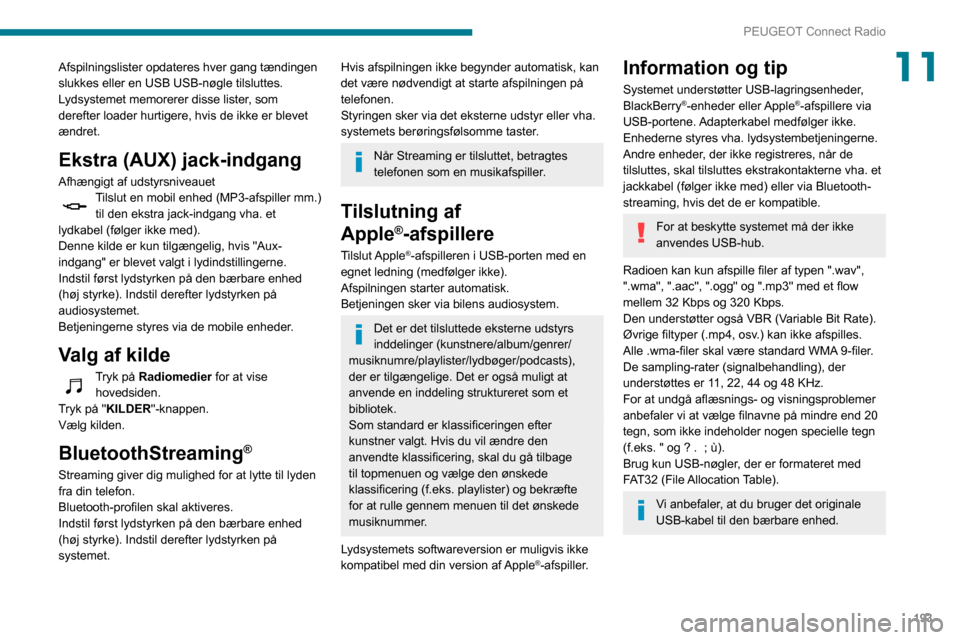
193
PEUGEOT Connect Radio
11Afspilningslister opdateres hver gang tændingen
slukkes eller en USB USB-nøgle tilsluttes.
Lydsystemet memorerer disse lister, som
derefter loader hurtigere, hvis de ikke er blevet
ændret.
Ekstra (AUX) jack-indgang
Afhængigt af udstyrsniveauetTilslut en mobil enhed (MP3-afspiller mm.) til den ekstra jack-indgang vha. et
lydkabel (følger ikke med).
Denne kilde er kun tilgængelig, hvis "Aux-
indgang" er blevet valgt i lydindstillingerne.
Indstil først lydstyrken på den bærbare enhed
(høj styrke). Indstil derefter lydstyrken på
audiosystemet.
Betjeningerne styres via de mobile enheder.
Valg af kilde
Tryk på Radiomedier for at vise
hovedsiden.
Tryk på "KILDER"-knappen.
Vælg kilden.
BluetoothStreaming®
Streaming giver dig mulighed for at lytte til lyden
fra din telefon.
Bluetooth-profilen skal aktiveres.
Indstil først lydstyrken på den bærbare enhed
(høj styrke). Indstil derefter lydstyrken på
systemet.
Hvis afspilningen ikke begynder automatisk, kan
det være nødvendigt at starte afspilningen på
telefonen.
Styringen sker via det eksterne udstyr eller vha.
systemets berøringsfølsomme taster.
Når Streaming er tilsluttet, betragtes
telefonen som en musikafspiller.
Tilslutning af
Apple
®-afspillere
Tilslut Apple®-afspilleren i USB-porten med en
egnet ledning (medfølger ikke).
Afspilningen starter automatisk.
Betjeningen sker via bilens audiosystem.
Det er det tilsluttede eksterne udstyrs
inddelinger (kunstnere/album/genrer/
musiknumre/playlister/lydbøger/podcasts),
der er tilgængelige. Det er også muligt at
anvende en inddeling struktureret som et
bibliotek.
Som standard er klassificeringen efter
kunstner valgt. Hvis du vil ændre den
anvendte klassificering, skal du gå tilbage
til topmenuen og vælge den ønskede
klassificering (f.eks. playlister) og bekræfte
for at rulle gennem menuen til det ønskede
musiknummer.
Lydsystemets softwareversion er muligvis ikke
kompatibel med din version af Apple
®-afspiller.
Information og tip
Systemet understøtter USB-lagringsenheder,
BlackBerry®-enheder eller Apple®-afspillere via
USB-portene. Adapterkabel medfølger ikke.
Enhederne styres vha. lydsystembetjeningerne.
Andre enheder, der ikke registreres, når de
tilsluttes, skal tilsluttes ekstrakontakterne vha. et
jackkabel (følger ikke med) eller via Bluetooth-
streaming, hvis det de er kompatible.
For at beskytte systemet må der ikke
anvendes USB-hub.
Radioen kan kun afspille filer af typen ".wav",
".wma", ".aac", ".ogg" og ".mp3" med et flow
mellem 32 Kbps og 320 Kbps.
Den understøtter også VBR (Variable Bit Rate).
Øvrige filtyper (.mp4, osv.) kan ikke afspilles.
Alle .wma-filer skal være standard WMA 9-filer.
De sampling-rater (signalbehandling), der
understøttes er 11, 22, 44 og 48 KHz.
For at undgå aflæsnings- og visningsproblemer
anbefaler vi at vælge filnavne på mindre end 20
tegn, som ikke indeholder nogen specielle tegn
(f.eks. " og ? . ; ù).Brug kun USB-nøgler, der er formateret med
FAT32 (File Allocation Table).
Vi anbefaler, at du bruger det originale
USB-kabel til den bærbare enhed.
Page 219 of 260
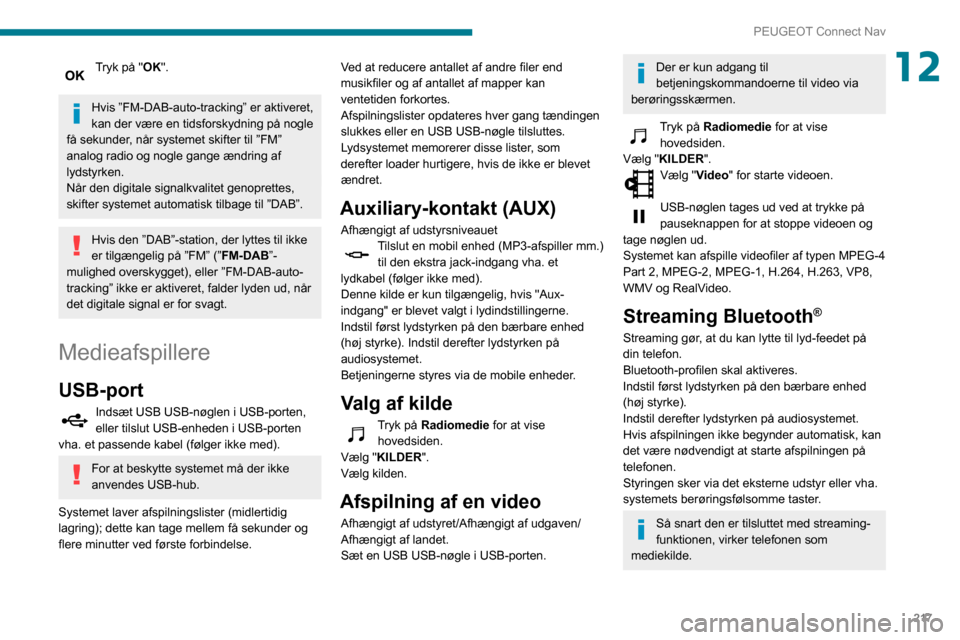
217
PEUGEOT Connect Nav
12Tryk på "OK".
Hvis ”FM-DAB-auto-tracking” er aktiveret,
kan der være en tidsforskydning på nogle
få sekunder, når systemet skifter til ”FM”
analog radio og nogle gange ændring af
lydstyrken.
Når den digitale signalkvalitet genoprettes,
skifter systemet automatisk tilbage til ”DAB”.
Hvis den ”DAB”-station, der lyttes til ikke
er tilgængelig på ”FM” (” FM-DAB”-
mulighed overskygget), eller ”FM-DAB-auto-
tracking” ikke er aktiveret, falder lyden ud, når
det digitale signal er for svagt.
Medieafspillere
USB-port
Indsæt USB USB-nøglen i USB-porten, eller tilslut USB-enheden i USB-porten
vha. et passende kabel (følger ikke med).
For at beskytte systemet må der ikke
anvendes USB-hub.
Systemet laver afspilningslister (midlertidig
lagring); dette kan tage mellem få sekunder og
flere minutter ved første forbindelse. Ved at reducere antallet af andre filer end
musikfiler og af antallet af mapper kan
ventetiden forkortes.
Afspilningslister opdateres hver gang tændingen
slukkes eller en USB USB-nøgle tilsluttes.
Lydsystemet memorerer disse lister, som
derefter loader hurtigere, hvis de ikke er blevet
ændret.
Auxiliary-kontakt (AUX)
Afhængigt af udstyrsniveauetTilslut en mobil enhed (MP3-afspiller mm.) til den ekstra jack-indgang vha. et
lydkabel (følger ikke med).
Denne kilde er kun tilgængelig, hvis "Aux-
indgang" er blevet valgt i lydindstillingerne.
Indstil først lydstyrken på den bærbare enhed
(høj styrke). Indstil derefter lydstyrken på
audiosystemet.
Betjeningerne styres via de mobile enheder.
Valg af kilde
Tryk på Radiomedie for at vise
hovedsiden.
Vælg "KILDER".
Vælg kilden.
Afspilning af en video
Afhængigt af udstyret/Afhængigt af udgaven/
Afhængigt af landet.
Sæt en USB USB-nøgle i USB-porten.
Der er kun adgang til
betjeningskommandoerne til video via
berøringsskærmen.
Tryk på Radiomedie for at vise
hovedsiden.
Vælg "KILDER".
Vælg "Video" for starte videoen.
USB-nøglen tages ud ved at trykke på
pauseknappen for at stoppe videoen og
tage nøglen ud.
Systemet kan afspille videofiler af typen MPEG-4
Part 2, MPEG-2, MPEG-1, H.264, H.263, VP8,
WMV og RealVideo.
Streaming Bluetooth®
Streaming gør, at du kan lytte til lyd-feedet på
din telefon.
Bluetooth-profilen skal aktiveres.
Indstil først lydstyrken på den bærbare enhed
(høj styrke).
Indstil derefter lydstyrken på audiosystemet.
Hvis afspilningen ikke begynder automatisk, kan
det være nødvendigt at starte afspilningen på
telefonen.
Styringen sker via det eksterne udstyr eller vha.
systemets berøringsfølsomme taster.
Så snart den er tilsluttet med streaming-
funktionen, virker telefonen som
mediekilde.
Page 220 of 260
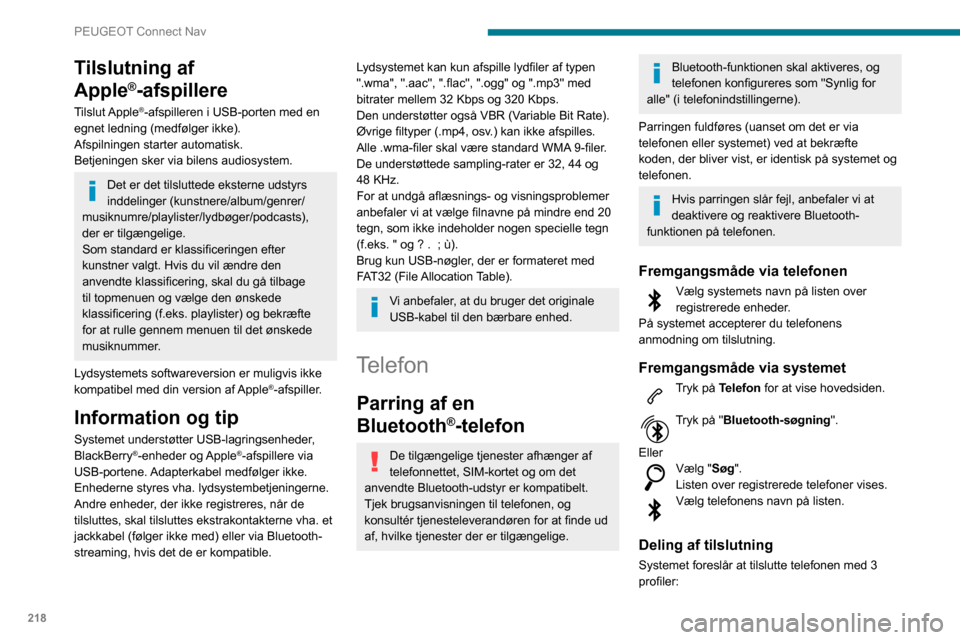
218
PEUGEOT Connect Nav
– "Telefon" (hånd-fri sæt, kun telefonen),– “Streaming" (streaming: trådløs afspilning af
lydfiler på telefonen),
– "Mobildata ".
"Mobildata "-profilen skal være aktiveret
for at få tilsluttet navigation, efter
netværksdelingen er aktiveret på telefonen.
Vælg en eller flere profiler.
Tryk på "OK" for at bekræfte.
Afhængigt af telefontypen foranlediges du evt.
til at acceptere overførslen af kontakter og
beskeder.
Systemets mulighed for bare at forbinde
én profil afhænger af telefonen.
Alle 3 profiler kan tilsluttes som standard.
Disse profiler er kompatible med
systemet: HFP, OPP, PBAP, A2DP,
AVRCP, MAP og PAN.
Gå ind på Mærkets hjemmeside for mere
information (kompatibilitet, ekstra hjælp mm.).
Automatisk gentilslutning
I fald den senest anvendte telefon bruges igen,
når du vender tilbage til køretøjet, så genkendes
den automatisk, og inden for 30 sekunder
efter tændingen aktiveres, etableres parringen
automatisk (Bluetooth aktiveret).
Tilslutning af
Apple
®-afspillere
Tilslut Apple®-afspilleren i USB-porten med en
egnet ledning (medfølger ikke).
Afspilningen starter automatisk.
Betjeningen sker via bilens audiosystem.
Det er det tilsluttede eksterne udstyrs
inddelinger (kunstnere/album/genrer/
musiknumre/playlister/lydbøger/podcasts),
der er tilgængelige.
Som standard er klassificeringen efter
kunstner valgt. Hvis du vil ændre den
anvendte klassificering, skal du gå tilbage
til topmenuen og vælge den ønskede
klassificering (f.eks. playlister) og bekræfte
for at rulle gennem menuen til det ønskede
musiknummer.
Lydsystemets softwareversion er muligvis ikke
kompatibel med din version af Apple
®-afspiller.
Information og tip
Systemet understøtter USB-lagringsenheder,
BlackBerry®-enheder og Apple®-afspillere via
USB-portene. Adapterkabel medfølger ikke.
Enhederne styres vha. lydsystembetjeningerne.
Andre enheder, der ikke registreres, når de
tilsluttes, skal tilsluttes ekstrakontakterne vha. et
jackkabel (følger ikke med) eller via Bluetooth-
streaming, hvis det de er kompatible.
Lydsystemet kan kun afspille lydfiler af typen
".wma", ".aac", ".flac", ".ogg" og ".mp3" med
bitrater mellem 32 Kbps og 320 Kbps.
Den understøtter også VBR (Variable Bit Rate).
Øvrige filtyper (.mp4, osv.) kan ikke afspilles.
Alle .wma-filer skal være standard WMA 9-filer.
De understøttede sampling-rater er 32, 44 og
48 KHz.
For at undgå aflæsnings- og visningsproblemer
anbefaler vi at vælge filnavne på mindre end 20
tegn, som ikke indeholder nogen specielle tegn
(f.eks. " og ? . ; ù).Brug kun USB-nøgler, der er formateret med
FAT32 (File Allocation Table).
Vi anbefaler, at du bruger det originale
USB-kabel til den bærbare enhed.
Telefon
Parring af en
Bluetooth
®-telefon
De tilgængelige tjenester afhænger af
telefonnettet, SIM-kortet og om det
anvendte Bluetooth-udstyr er kompatibelt.
Tjek brugsanvisningen til telefonen, og
konsultér tjenesteleverandøren for at finde ud
af, hvilke tjenester der er tilgængelige.
Bluetooth-funktionen skal aktiveres, og
telefonen konfigureres som "Synlig for
alle" (i telefonindstillingerne).
Parringen fuldføres (uanset om det er via
telefonen eller systemet) ved at bekræfte
koden, der bliver vist, er identisk på systemet og
telefonen.
Hvis parringen slår fejl, anbefaler vi at
deaktivere og reaktivere Bluetooth-
funktionen på telefonen.
Fremgangsmåde via telefonen
Vælg systemets navn på listen over registrerede enheder.
På systemet accepterer du telefonens
anmodning om tilslutning.
Fremgangsmåde via systemet
Tryk på Telefon for at vise hovedsiden.
Tryk på "Bluetooth-søgning".
Eller
Vælg "Søg".
Listen over registrerede telefoner vises.
Vælg telefonens navn på listen.
Deling af tilslutning
Systemet foreslår at tilslutte telefonen med 3
profiler:
Page 222 of 260
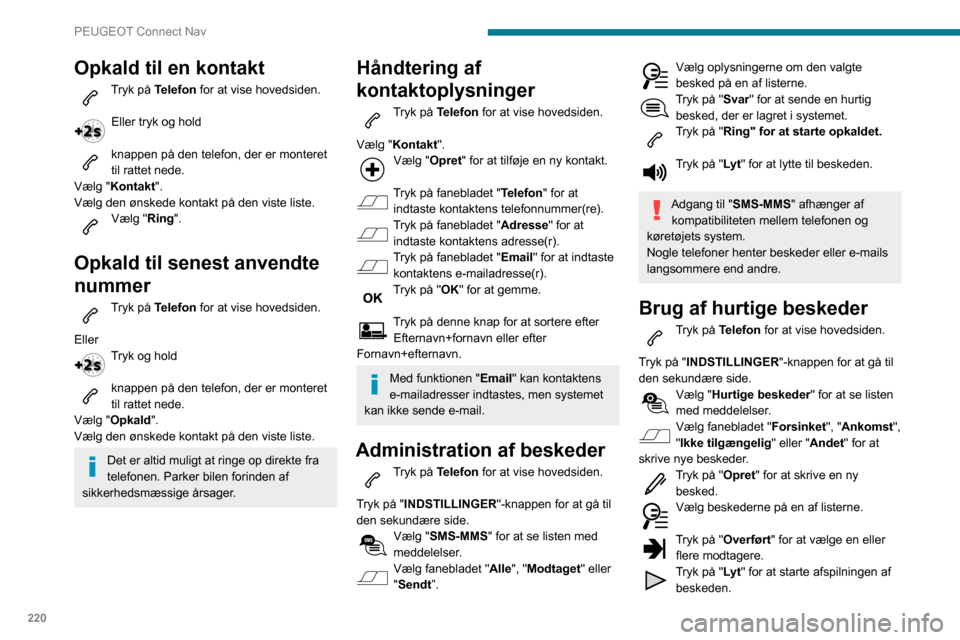
220
PEUGEOT Connect Nav
Brug af e-mails
Tryk på Telefon for at vise hovedsiden.
Tryk på "INDSTILLINGER "-knappen for at gå til
den sekundære side.
Vælg "Email" for at se listen med
meddelelser.
Vælg fanebladet "Modtaget", "Sendt"
eller "Ikke læst”.
Vælg beskederne på en af listerne.
Tryk på "Lyt " for at starte afspilningen af
beskeden.
Adgang til e-mailbeskederne afhænger af kompatibiliteten mellem telefonen og
køretøjets system.
Konfiguration
Audio settings
Tryk på Indstillinger for at vise
hovedsiden.
Vælg "Indstilling af lyd ".
Vælg derefter "Klanggengivelse", "Fordeling ";
"Lyd ", "Stemme " eller "Ringetoner".
Tryk på "OK" for at gemme indstillingerne.
Balancen/fordelingen (eller
rumliggørelsen med Arkamys©-system)
anvender lydbehandling for at justere
Opkald til en kontakt
Tryk på Telefon for at vise hovedsiden.
Eller tryk og hold
knappen på den telefon, der er monteret til rattet nede.
Vælg "Kontakt".
Vælg den ønskede kontakt på den viste liste.
Vælg "Ring".
Opkald til senest anvendte
nummer
Tryk på Telefon for at vise hovedsiden.
Eller
Tryk og hold
knappen på den telefon, der er monteret til rattet nede.
Vælg "Opkald".
Vælg den ønskede kontakt på den viste liste.
Det er altid muligt at ringe op direkte fra
telefonen. Parker bilen forinden af
sikkerhedsmæssige årsager.
Håndtering af
kontaktoplysninger
Tryk på Telefon for at vise hovedsiden.
Vælg "Kontakt".
Vælg "Opret" for at tilføje en ny kontakt.
Tryk på fanebladet "Telefon" for at
indtaste kontaktens telefonnummer(re).
Tryk på fanebladet "Adresse " for at
indtaste kontaktens adresse(r).
Tryk på fanebladet "Email" for at indtaste
kontaktens e-mailadresse(r).
Tryk på "OK" for at gemme.
Tryk på denne knap for at sortere efter Efternavn+fornavn eller efter
Fornavn+efternavn.
Med funktionen " Email" kan kontaktens
e-mailadresser indtastes, men systemet
kan ikke sende e-mail.
Administration af beskeder
Tryk på Telefon for at vise hovedsiden.
Tryk på "INDSTILLINGER "-knappen for at gå til
den sekundære side.
Vælg "SMS-MMS" for at se listen med
meddelelser.
Vælg fanebladet "Alle", "Modtaget" eller
"Sendt”.
Vælg oplysningerne om den valgte besked på en af listerne.Tryk på "Svar" for at sende en hurtig
besked, der er lagret i systemet.
Tryk på "Ring" for at starte opkaldet.
Tryk på "Lyt " for at lytte til beskeden.
Adgang til " SMS-MMS" afhænger af
kompatibiliteten mellem telefonen og
køretøjets system.
Nogle telefoner henter beskeder eller e-mails
langsommere end andre.
Brug af hurtige beskeder
Tryk på Telefon for at vise hovedsiden.
Tryk på "INDSTILLINGER "-knappen for at gå til
den sekundære side.
Vælg "Hurtige beskeder" for at se listen
med meddelelser.
Vælg fanebladet "Forsinket", "Ankomst",
"Ikke tilgængelig " eller "Andet" for at
skrive nye beskeder.
Tryk på "Opret" for at skrive en ny
besked.
Vælg beskederne på en af listerne.
Tryk på "Overført" for at vælge en eller flere modtagere.
Tryk på "Lyt " for at starte afspilningen af
beskeden.
Page 223 of 260

221
PEUGEOT Connect Nav
12Brug af e-mails
Tryk på Telefon for at vise hovedsiden.
Tryk på "INDSTILLINGER "-knappen for at gå til
den sekundære side.
Vælg "Email" for at se listen med
meddelelser.
Vælg fanebladet "Modtaget", "Sendt"
eller "Ikke læst”.
Vælg beskederne på en af listerne.
Tryk på "Lyt " for at starte afspilningen af
beskeden.
Adgang til e-mailbeskederne afhænger af kompatibiliteten mellem telefonen og
køretøjets system.
Konfiguration
Audio settings
Tryk på Indstillinger for at vise
hovedsiden.
Vælg "Indstilling af lyd ".
Vælg derefter "Klanggengivelse", "Fordeling ";
"Lyd ", "Stemme " eller "Ringetoner".
Tryk på "OK" for at gemme indstillingerne.
Balancen/fordelingen (eller
rumliggørelsen med Arkamys©-system)
anvender lydbehandling for at justere
lydkvaliteten efter antallet af passagerer i
køretøjet.
Kun tilgængelig med talekonfigurationen foran
og bagved.
Klanggengivelse-indstillingen (valg af 6
stemninger) og Bas, Middel og
Diskant-lydindstillingerne er forskellige og
uafhængige for hver lydkilde.
Aktiver eller deaktiver " Lydstyrke".
"Fordeling "-indstillingerne (Alle passagerer,
Fører og Foran alene) er fælles for alle
kilderne.
Aktivér eller deaktivér " Tastelyde",
"Lydstyrke forbundet til hastigheden " og
"Aux-indgang ".
Lyd i køretøjet: Arkamys
Lydarrangement© optimerer
lydfordelingen på passagersædet.
Konfiguration af profiler
Tryk på Indstillinger for at vise
hovedsiden.
Tryk på "INDSTILLINGER "-knappen for at gå til
den sekundære side.
Vælg "Styring af profiler ".
Vælg "Profil 1", "Profil 2", "Profil 3” eller
"Fælles profil ".
Tryk på denne knap for at indtaste et profilnavn på skærmtastaturet.
Tryk på "OK" for at bekræfte.
Tryk på denne knap for at indsætte et profilfoto.Sæt en USB-nøgle, der indeholder fotoet i
USB-stikket.
Vælg fotoet.
Tryk på "OK" for at bekræfte overføring af
fotoet.
Tryk på "OK" igen for at gemme
indstillingerne.
Fotoet bliver vist firkantet; hvis fotoet er i
et andet format, bliver det automatisk
ændret.
Tryk på denne knap for at nulstille den valgte profil.
Genindstilling af den valgte profil
aktiverer engelsk som standardsprog.
Vælg en "Profil" (1 eller 2 eller 3) for at forbinde
"Indstilling af lyd " med den.
Vælg "Indstilling af lyd".
Vælg derefter "Klanggengivelse", "Fordeling ";
"Lyd ", "Stemme " eller "Ringetoner".
Tryk på "OK" for at gemme
profilindstillingerne.
Page 228 of 260
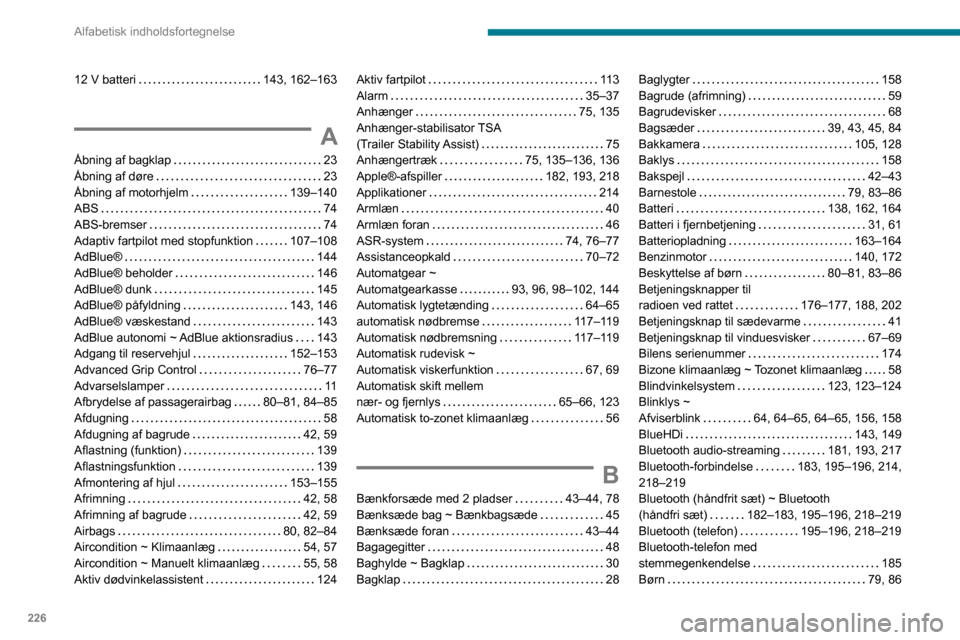
226
Alfabetisk indholdsfortegnelse
12 V batteri 143, 162–163
A
Åbning af bagklap 23Åbning af døre 23Åbning af motorhjelm 139–140ABS 74
ABS-bremser 74Adaptiv fartpilot med stopfunktion 107–108AdBlue® 144AdBlue® beholder 146AdBlue® dunk 145AdBlue® påfyldning 143, 146AdBlue® væskestand 143AdBlue autonomi ~ AdBlue aktionsradius 143Adgang til reservehjul 152–153Advanced Grip Control 76–77Advarselslamper 11Afbrydelse af passagerairbag 80–81, 84–85Afdugning 58Afdugning af bagrude 42, 59Aflastning (funktion) 139Aflastningsfunktion 139Afmontering af hjul 153–155Afrimning 42, 58Afrimning af bagrude 42, 59Airbags 80, 82–84Aircondition ~ Klimaanlæg 54, 57Aircondition ~ Manuelt klimaanlæg 55, 58Aktiv dødvinkelassistent 124
Aktiv fartpilot 11 3Alarm 35–37Anhænger 75, 135Anhænger-stabilisator TSA (Trailer Stability Assist) 75Anhængertræk 75, 135–136, 136Apple®-afspiller 182, 193, 218Applikationer 214Armlæn 40
Armlæn foran 46ASR-system 74, 76–77Assistanceopkald 70–72Automatgear ~ Automatgearkasse 93, 96, 98–102, 144Automatisk lygtetænding 64–65automatisk nødbremse 117–119Automatisk nødbremsning 117–119Automatisk rudevisk ~ Automatisk viskerfunktion 67, 69Automatisk skift mellem nær- og fjernlys 65–66, 123Automatisk to-zonet klimaanlæg 56
B
Bænkforsæde med 2 pladser 43–44, 78Bænksæde bag ~ Bænkbagsæde 45Bænksæde foran 43–44Bagagegitter 48Baghylde ~ Bagklap 30Bagklap 28
Baglygter 158Bagrude (afrimning) 59Bagrudevisker 68Bagsæder 39, 43, 45, 84Bakkamera 105, 128Baklys 158Bakspejl 42–43Barnestole 79, 83–86Batteri 138, 162, 164
Batteri i fjernbetjening 31, 61Batteriopladning 163–164Benzinmotor 140, 172Beskyttelse af børn 80–81, 83–86Betjeningsknapper til radioen ved rattet 176–177, 188, 202Betjeningsknap til sædevarme 41Betjeningsknap til vinduesvisker 67–69Bilens serienummer 174Bizone klimaanlæg ~ Tozonet klimaanlæg 58Blindvinkelsystem 123, 123–124Blinklys ~ Afviserblink 64, 64–65, 64–65, 156, 158BlueHDi 143, 149Bluetooth audio-streaming 181, 193, 217Bluetooth-forbindelse 183, 195–196, 214, 218–219
Bluetooth (håndfrit sæt) ~ Bluetooth
(håndfri sæt) 182–183, 195–196, 218–219Bluetooth (telefon) 195–196, 218–219Bluetooth-telefon med stemmegenkendelse 185Børn 79, 86
Page 229 of 260

227
Alfabetisk indholdsfortegnelse
Børnesikring 80–81, 83–85, 83–86Børn (sikkerhed) 88Brændstof 7, 133Brændstofadditivniveau 142–143Brændstofforbrug 7Brændstofmåler 133–134Brændstofsikring 134Brændstof (tank) 133–134Brændstoftank 133–134
Brændstoftankdæksel 133–134Brændstoftankens kapacitet 133–134Bremseklodser 144Bremser 144Bremseskiver 144Bremsevæske 142Bremsevæskeniveau 142Bugsering 165Bugsering af en bil 165–166Bugserkrog 166
C
CD 181, 193CD MP3 181, 193Centrallåsning 23, 28
D
DAB (Digital Audio Broadcasting) - digital radio 179–180, 192, 216
Dæk 144, 175Dækreparationssæt 149–152Dæktryk 144, 152, 155, 175Dæktrykmåler ~ Dæktrykregistrering 103, 152Dato (indstilling) 198, 222Dieseladditiv 142–143Dieselmotor 133, 141, 149, 173–174Digital radio (DAB) 179, 192, 216Dimensioner 168
Donkraft 152Dørlys 65Dynamisk stabilitetskontrol (CDS) 74, 76–77
E
EBD 74Efterfyldning af AdBlue® 146Eftersyn ~ Kontrol af væskestande 140–141, 143–144Elektrisk parkeringsbremse 94–96, 144Elektronisk bremsekraftfordeler (EBD) 74Elektronisk nøgle 23, 93Elektronisk stabilitetsprogram (ESP) 74–77Elektronisk startspærre 90El-opvarmet forrude 58El-rudehejs 37–38El-styret skydedør 28, 34Energisparefunktion 138Energisparetilstand 138ESP (elektronisk stabilitetsprogram) 74Etiketter 4
F
Fartbegrænser ~ Hastighedsbegrænser 107–110, 117Fartpilot 107–108, 111–113, 116–117Fastspændingsringe 49Fjernbetjening 23–26, 28–29, 90Fjernbetjent belysning 24Fjernlys 63, 156–157
Flaskeholder 46Flytbar klap 50–51Følere (advarsler) 105Follow me home-lys ~ Guide me home-lys 65Forhindringsdetektor 126Forlygter 157Forlygter (indstilling) 66Forrudeviskere 67Forsæder 39–41, 43–44Frakobling af DSC (ESC) 75Frekvens (radio) 216Frontairbags 80–82, 85Funktionskontrol 63
G
Gardinairbags 81–83Gearstang, manuel gearkasse 97Gearvælger, automatgear 98–100Genkendelse af vejskilte 105, 107GPS 209